
2023-03-02 14:35:49 编辑:匿名
很多小伙伴们在使用电脑的过程中都需要将电脑以安全启动状态运行,这样能够进行一些系统的修复工作,不过还是有一部分小伙伴们不知道如何在新版win11系统中进行这一操作,所以小编为大家带来了以下文章,希望能够帮助到大家。

1、使用热键进入bios设置,点击左上角将语言更改为中文。
2、接着按下键盘上的“F7”进入高级设置。
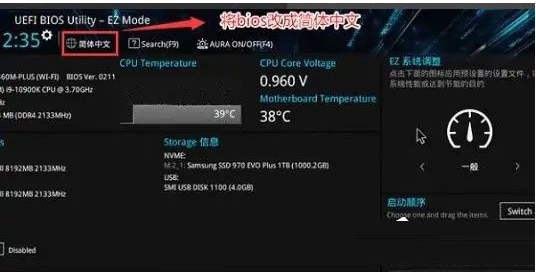
3、然后在“启动设置”选项下找到“安全启动菜单”。
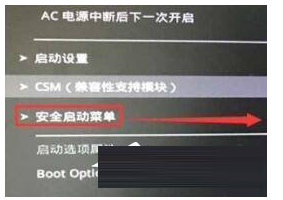
4、选中“密钥管理”,并使用回车进入。
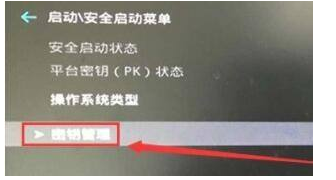
5、回车确认“安装默认安全启动密钥”,安装完成后退出bios设置即可开启安全启动。
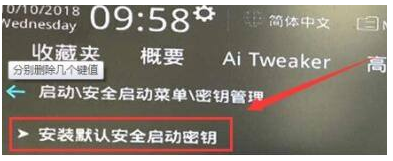
以上就是win11安全启动状态设置步骤的全部内容了,Iefans手机教程频道为您提供最好用的软件教程,为您带来最新的软件资讯!

所谓术业有专攻,同一件工具在不同的人手里所能发挥的效用是会有很大的差异的,检验一款电脑软件是否实用的标准就是它能否解决你的问题、你用着是否顺手,快来看看小编带来的专题中有哪一款能够同时满足这两个条件吧。